
お問い合わせ頂いてから、ご相談の日時を決定させていただきます。
その日時にzoomを使い、オンラインにて初回お打ち合わせを行わせていただきます。
※事前にzoomのインストールをお願いいたします。

WordPressで構築されたWEBサイトを運用していると、年月が経つと色々なリスクが増大します。
単なるWEBサイトの更新だけではなく、WEBサイト全体のセキュリティは、日々遷り変る時代の変化に合わせた最適な形にアップデートする必要があります。
WEB制作を請け負う中でよく目の辺りにする「リスクを抱えている状態のWEBサイト」。
これらの代表的なリスク対策が以下の3点です。
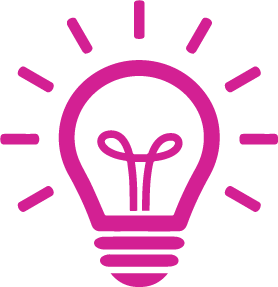

お問い合わせ頂いてから、ご相談の日時を決定させていただきます。
その日時にzoomを使い、オンラインにて初回お打ち合わせを行わせていただきます。
※事前にzoomのインストールをお願いいたします。

WEBサイトの状態を調査させていただきます。
現在の状態で問題なくサービス提供ができるかを確認させていただきます。
※必要に応じてFTP接続情報、サーバ接続情報、WordPress管理情報をご共有いただきます。

お見積りとご契約書、ご発注書を締結させていただきます。
書類の締結が完了し次第、スケジュールのご提示をさせていただきます。

サーバ移管の手続きには最初に新規サーバをご契約いただきます。
サーバはKAGOYAサーバになりますので、ご案内差し上げますが、ご契約はお客様名義にてお願いしておりますため、直接お申し込みくださいませ。

もし今のWEBサーバでメールサーバも利用されている場合には、新規サーバにてメールアカウントの発行を行います。
現在のドメインでお使いのメールアカウント一式を事前にお知らせくださいませ。
メールアカウントを発行次第お伝えいたしますので、必要な端末にメールアカウントの設定を行っていただきます。

新規サーバに、既存WEBサイトのデータ一式を移管・設定を行います。
その際にWordPress最新版を適用しつつ進めますので、設定が完了しましたら、ご確認いただきます。

正式に移管を行う日を決め、ドメインの管理情報をいただきます。
移管はここまでの作業に加え、ドメインとサーバの紐付けを変更することで行われますが、通常紐付けを行ってから24時間〜最大48時間程度かかると言われております。

移管を行う日にドメインとサーバの紐付けの変更を実施します。

新規サーバにて常時SSL化を行います。
http://からhttps://になります。